
Vorwort: WAMP erfordert bei der Verwendung oft eine benutzerdefinierte Konfiguration. Hier sind einige gängige Konfigurationen.
Öffnen Sie die Datei httpd.conf wie unten gezeigt. 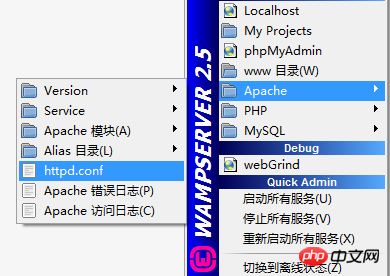
Suchen Sie DokumentRoot (zwei Stellen) und nehmen Sie die folgenden Änderungen vor:
#demo为自定义网站目录,下面不再说明DocumentRoot "f:/demo"<Directory "F:/demo">
Starten Sie den Konfigurationsdienst neu.
Test: Öffnen Sie den Browser und geben Sie localhost/test.php ein (test.php ist eine neu erstellte Testdatei im Demo-Verzeichnis)
Ändern das Wamp-Installationsverzeichnis Die Datei wampmanager.ini unter:
[Menu.Left]...... Type: item; Caption: "www 目录"; Action: shellexecute; FileName: "F:/wamp/www"; Glyph: 2替换为: Type: item; Caption: "demo 目录"; Action: shellexecute; FileName: "F:/demo"; Glyph: 2......
Ändern Sie dann die Datei wampmanager.tpl im Wamp-Installationsverzeichnis:
[Menu.Left]......
Type: item; Caption: "${w_wwwDirectory}"; Action: shellexecute; FileName: "${wwwDir}"; Glyph: 2替换为:
Type: item; Caption: "${demo 目录}"; Action: shellexecute; FileName: "${F:/demo}"; Glyph: 2......Starten Sie den Konfigurationsdienst neu.
Öffnen Sie die Datei binapacheapache2.4.9confextrahttpd-vhosts.conf im Wamp-Installationsverzeichnis. (Virtuelles Verzeichnis Konfigurationsdatei )
Fügen Sie den folgenden Code hinzu:
//添加站点,test01和test02目录下放置网站文件<VirtualHost *:80>
ServerAdmin webmaster@dummy-host2.example.com //邮箱地址,可不写
DocumentRoot "f:/demo/test01" //网站文件目录
ServerName test01.com //主机名
ErrorLog "logs/dummy-host2.example.com-error.log" //错误日志,可不写
CustomLog "logs/dummy-host2.example.com-access.log" common //日常日志,可不写</VirtualHost>
<VirtualHost *:80>
ServerAdmin webmaster@dummy-host2.example.com //邮箱地址,可不写
DocumentRoot "f:/demo/test02" //网站文件目录
ServerName test02.com //主机名
ErrorLog "logs/dummy-host2.example.com-error.log" //错误日志,可不写
CustomLog "logs/dummy-host2.example.com-access.log" common //日常日志,可不写</VirtualHost>Öffnen Sie wie oben die Datei httpd.conf erneut und nehmen Sie die folgenden Änderungen vor:
# Virtual hosts#Include conf/extra/httpd-vhosts.conf替换为# Virtual hostsInclude conf/extra/httpd-vhosts.conf
//有些版本没有,则不用修改Deny from all Allow from 127.0.0.1替换为: Allow from all#Allow from 127.0.0.1
Starten Sie den Dienst neu
Öffnen Sie C:WindowsSystem32driversetchosts und fügen Sie hinzu:
//添加站点127.0.0.1 test01.com127.0.0.1 test02.com
Test: Öffnen Sie den Browser und geben Sie test01.com und test02.com ein. (Testdateien müssen im Voraus in diese beiden Verzeichnisse geschrieben werden)
Apache verwendet standardmäßig Port 80. Wenn dieser belegt ist, muss die Portnummer geändert werden.
Öffnen Sie wie oben die Datei httpd.conf und nehmen Sie die folgenden Änderungen vor:
Listen 80替换为:Listen 8080(或改成其它未被占用端口号)
ServerName localhost:80替换为:ServerName localhost:8080(与上面修改的端口号要一致)
Starten Sie den Dienst neu.
Test: localhost:8080/test.php (die zuvor erstellte Testdatei befindet sich im Demo-Verzeichnis).
Das obige ist der detaillierte Inhalt vonDetaillierte Einführung in den Beispielcode 9 für die gemeinsame WAMP-Umgebungskonfiguration (Bild). Für weitere Informationen folgen Sie bitte anderen verwandten Artikeln auf der PHP chinesischen Website!
 So konfigurieren Sie die Pycharm-Umgebung
So konfigurieren Sie die Pycharm-Umgebung
 Der Unterschied zwischen WeChat-Dienstkonto und offiziellem Konto
Der Unterschied zwischen WeChat-Dienstkonto und offiziellem Konto
 So öffnen Sie Bereichsberechtigungen
So öffnen Sie Bereichsberechtigungen
 So generieren Sie eine Bin-Datei mit MDK
So generieren Sie eine Bin-Datei mit MDK
 Lösung zur Verlangsamung der Zugriffsgeschwindigkeit bei der Anmietung eines US-Servers
Lösung zur Verlangsamung der Zugriffsgeschwindigkeit bei der Anmietung eines US-Servers
 Ist Java Front-End oder Back-End?
Ist Java Front-End oder Back-End?
 Befehl zum Neustart des Servers
Befehl zum Neustart des Servers
 Welche Datensicherungssoftware gibt es?
Welche Datensicherungssoftware gibt es?




